电脑PP助手怎么删除?
Hello!大家好,我是阿广,PP助手是一款针对 iPhone 的软件助手,可以下载铃声,安装软件等。有的小伙伴在安装以后,可能不知道应该怎么去卸载它,这里简单介绍下怎么在电脑上卸载它的操作方法。(⊃‿⊂)

原料/工具
PP助手电脑版
方法/步骤
第1步
这里有 Windows7 系统为例,在系统的开始菜单中点击“所有程序”选项,如图所示
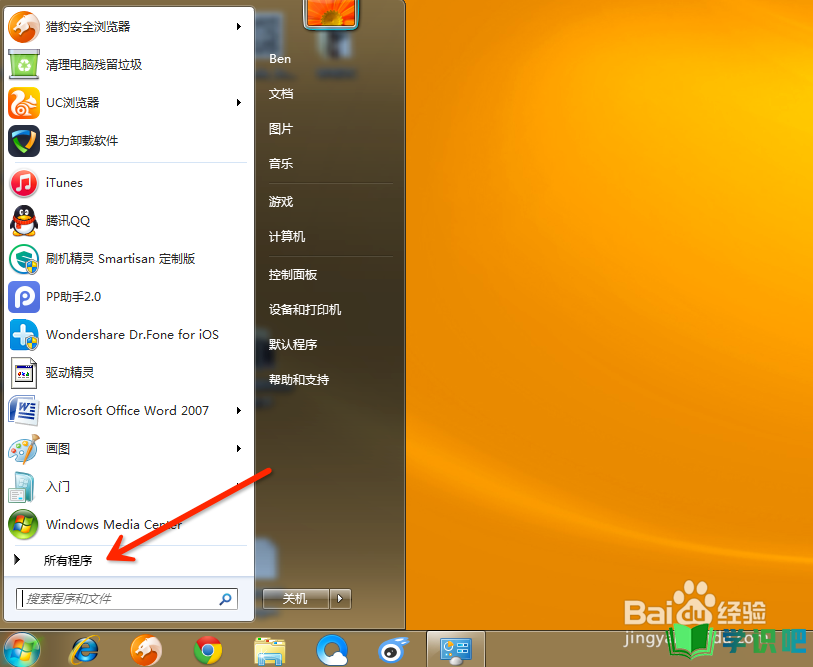
第2步
接着在程序列表中找到“PP助手”一栏,点击打开它。
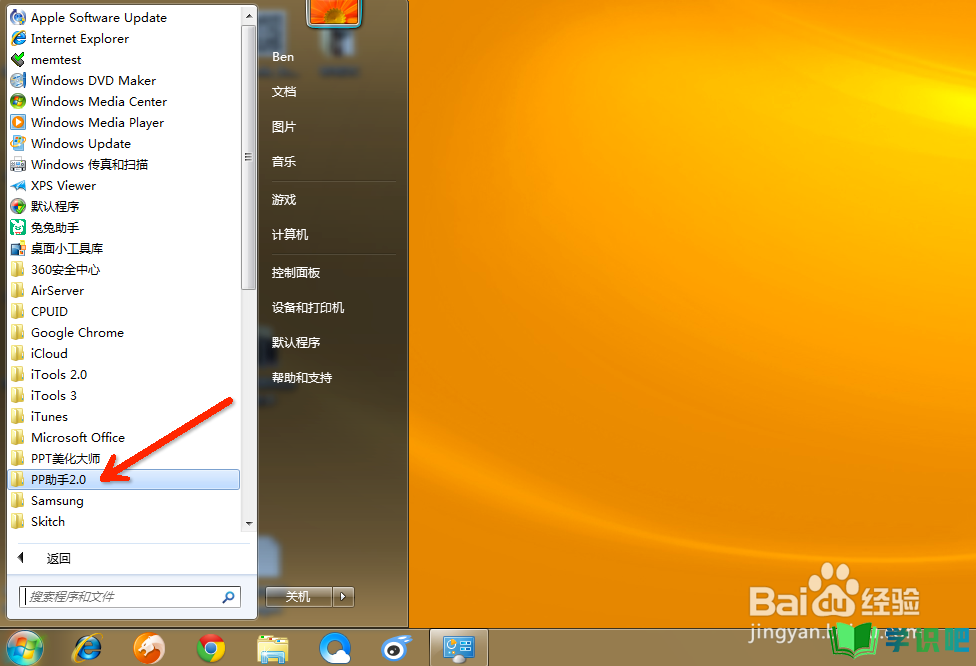
第3步
随后点击“卸载 PP助手”即可启动删除程序。
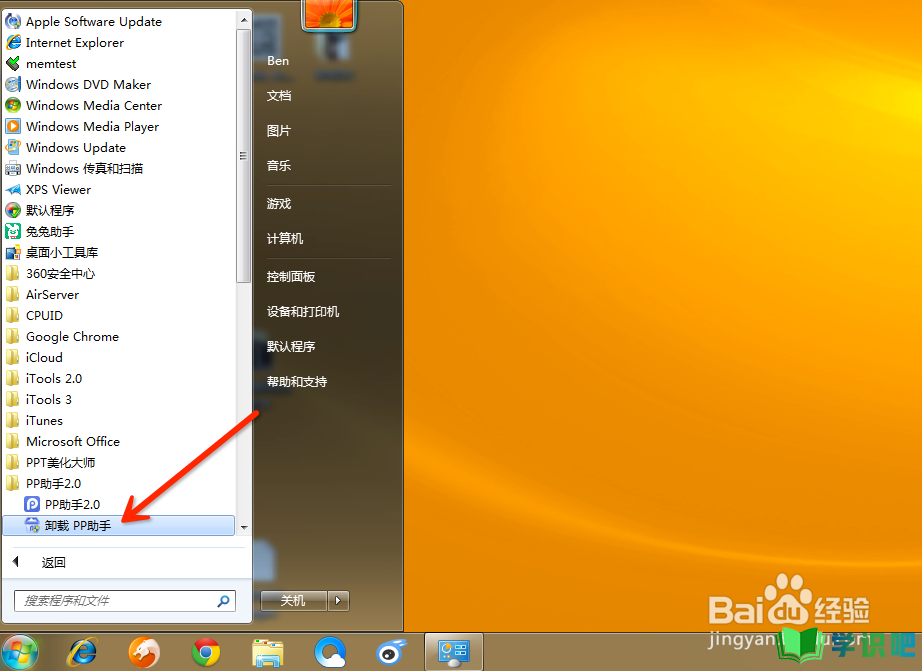
第4步
接着在卸载程序窗口中点击“狠心卸载”就好,如图所示
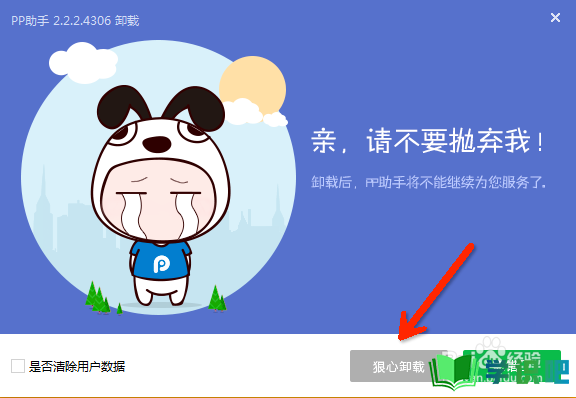
第5步
如果在开垦菜单里的所有程序中没有 PP助手的话,我们还可以在打开“控制版”功能,如图所示
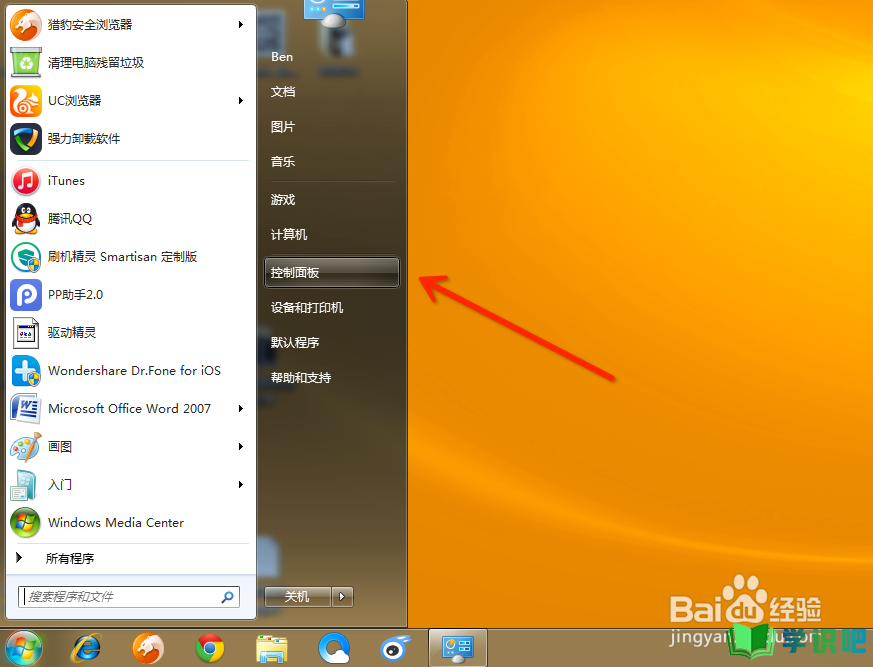
第6步
在控制面板中点击“卸载程序 ”选项,如图所示
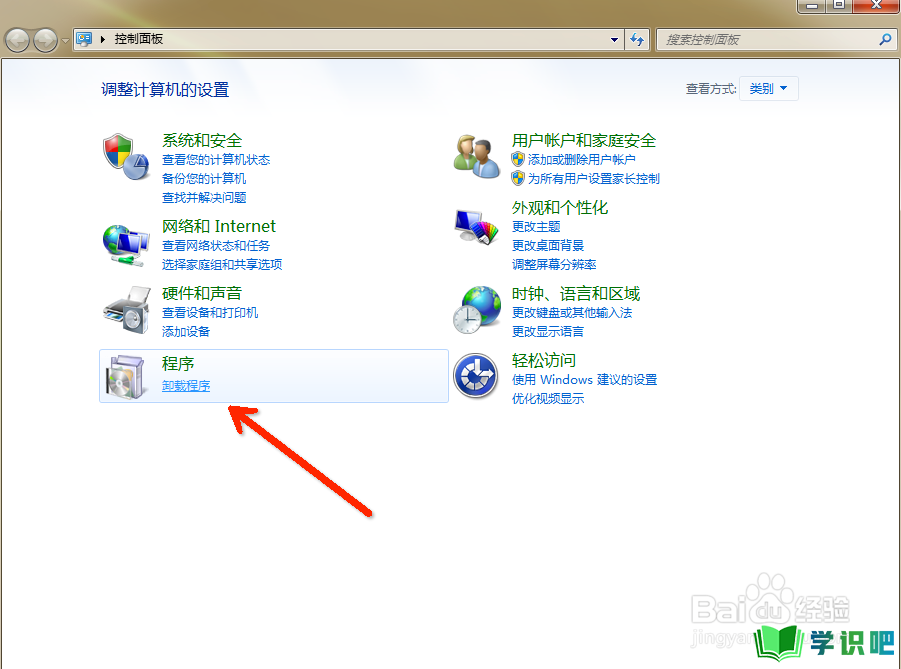
第7步
随后在程序列表中找到并选中PP助手,再点击“卸载”按钮,然后就会看到它的卸载窗口了。
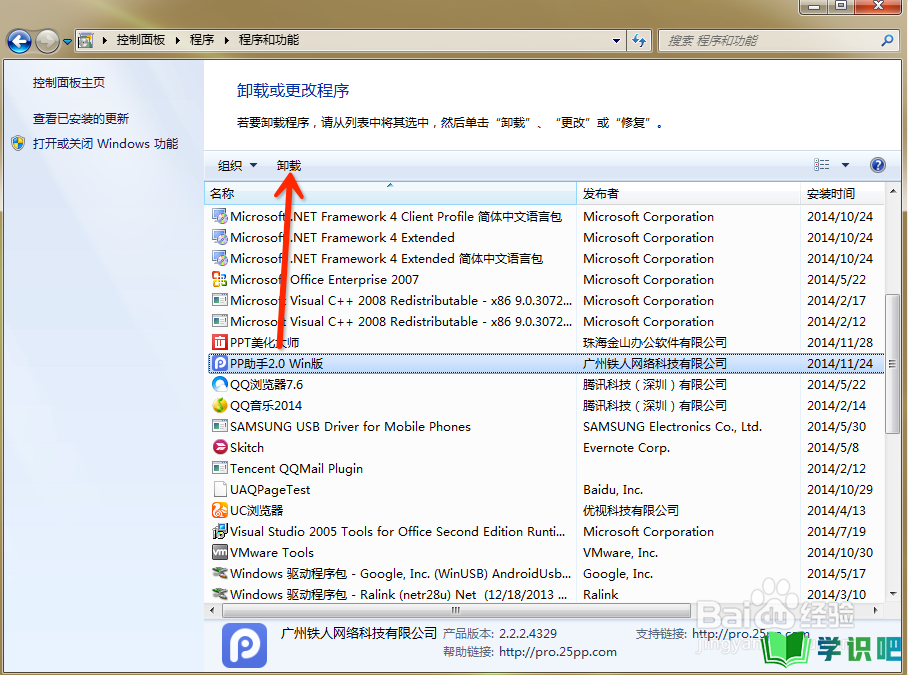
第8步
如果上面二种方法,你都找不到PP助手的卸载应用的话,我们还可以选中PP助手图标,点击鼠标右键并选择“属性”选项。
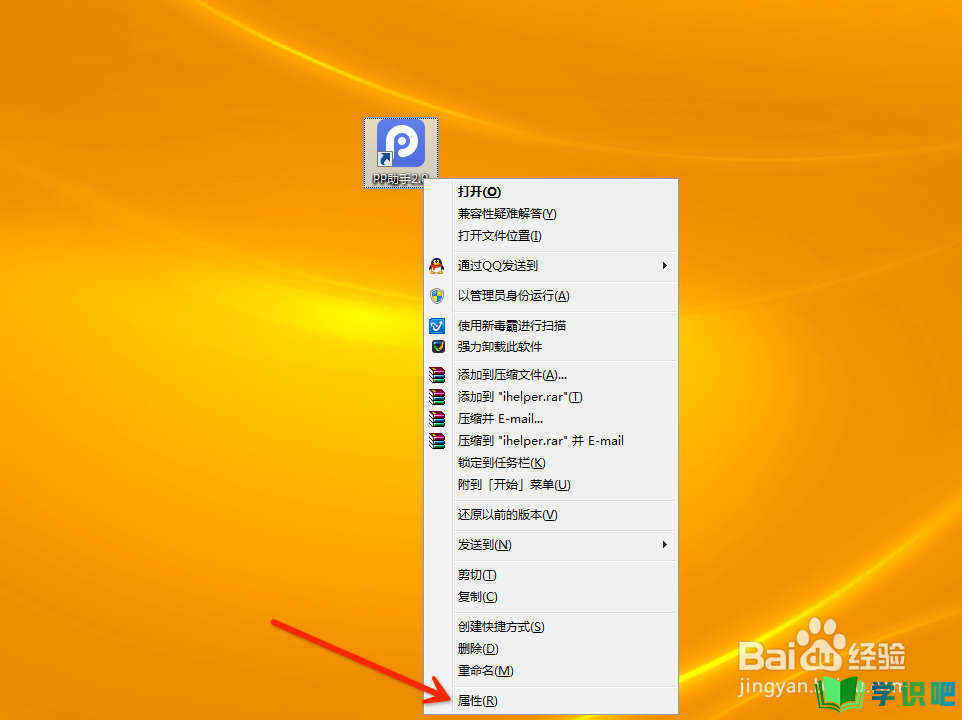
第9步
在 PP助手的属性小窗口中,请点击“打开文件位置”按钮,如下图所示
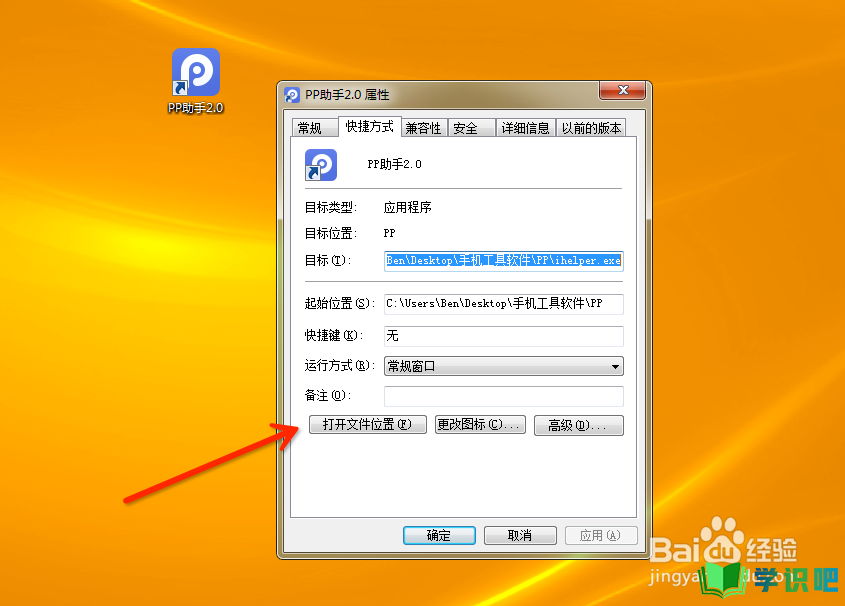
第10步
随后系统会把我们带到PP助手在磁盘中的安装目录里,在这个目录有会有一个用于卸载程序的应用。找到 uninst 这个程序,双击打开即可启动卸载程序。
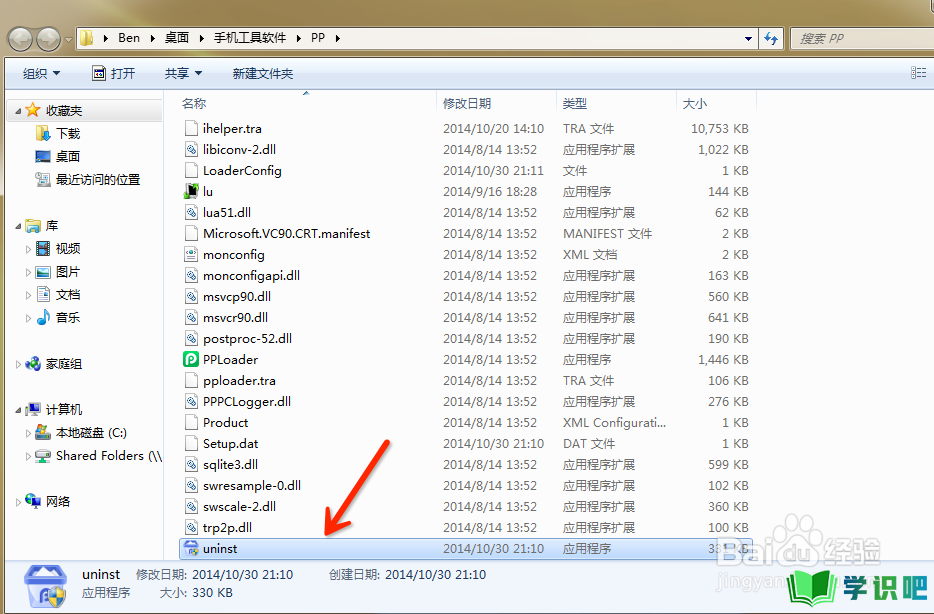
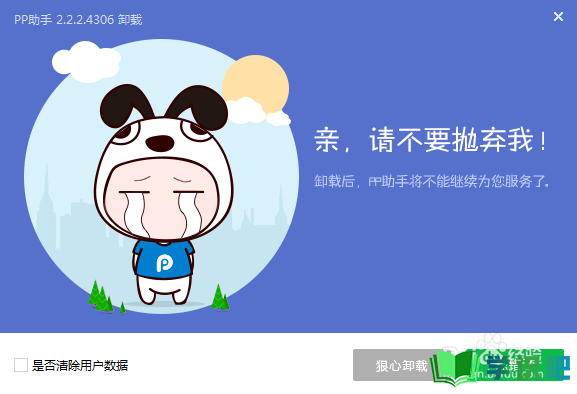
温馨提示
以上就是“电脑PP助手怎么删除?”的全部内容了,不知道小伙伴们学会了吗?学识吧还为大家提供了超多百科知识文章,感兴趣的小伙伴们可以关注学识吧并给小编点赞哦!(⊃‿⊂)
